Добавляем эффект снега на стекло в Фотошоп
Добавляем эффект снега на стекло в Фотошоп
Сложность урока: Легкий
Данный урок Photoshop подготовлен к предстоящим новогодним праздникам, которые мы ждём каждый год. Сегодня вы узнаете, как создать эффект снега на стекле в программе Photoshop, используя, фильтры, технику совмещения и красивые кисти Снег.
Вы можете попробовать применить различные типы шрифтов и / или фигуры к созданному эффекту; вы также можете использовать свою фотографию в качестве заднего фона. Надеюсь, вам понравится данный урок с текстовым эффектом.
В этом уроке, вы узнаете, как создать эффект окна на вашей фотографии с эффектом распыленного снега, который можно добавить к слою с текстом или к зимним векторным фигурам, как например, снежинки, звёздочки, рождественские ёлки и т.д. Данный урок не является сложным, но у вас должен быть базовый уровень работы в программе Photoshop для выполнения данного урока.
Скачать архив с материалами к уроку
ОК. Давайте приступим!
Итоговый результат

Шаг 1
Вначале скачайте исходное изображение ‘Комната с Рождественской Ёлкой’. Переместите данное изображение на наш рабочий документ. Назовите этот слой ‘Рождественская Комната’ (Christmas Room).

Шаг 2
Итак, я хочу воссоздать эффект окна дома, для этого я применю фильтр Размытие по Гауссу (Gaussian Blur) к слою ‘Рождественская Комната’. Если вы захотите, то вы можете преобразовать данный слой с комнатой в смарт-объект и к нему добавить Размытие по Гауссу (Gaussian Blur) в качестве смарт-фильтра, таким образом, вы можете проводить редактирование, а также заменить исходное изображение в любой момент, когда захотите.

Шаг 3
К слою ‘Рождественская Комната’, добавьте корректирующий слой Цветовой тон/ Насыщенность (Hue/Saturation), чтобы немного уменьшить насыщенность изображения.
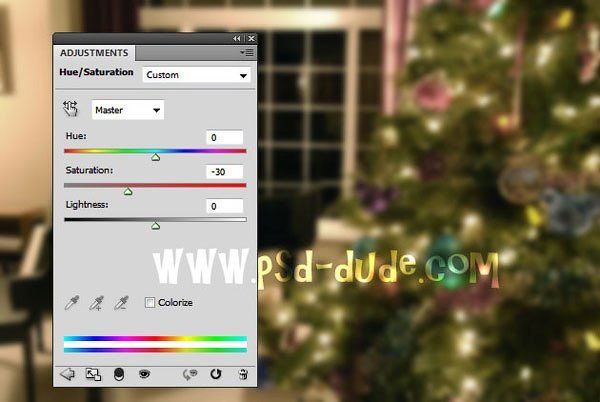
Шаг 4
Чтобы эффект окна дома выглядел более реалистичным, я добавлю ещё одно стоковое изображение поверх слоя ‘Рождественская Комната’, чтобы создать ощущение, что это отражение в окне. Итак, скачайте исходное изображение ‘Девушка в пижаме’. Переместите изображение с девушкой на наш рабочий документ. Расположите изображение, как показано на скриншоте ниже. Далее, уменьшите Непрозрачность (Opacity) слоя с девушкой в пижаме, примерно, до 16%.
Примечание переводчика: вы можете использовать любое другое изображение в качестве отражения в окне.

Шаг 5
Т.к. мы используем только изображение девушки, а не всё изображение, то к слою с девушкой добавьте слой-маску, чтобы смягчить правый край изображения.
Примечание переводчика: примените чёрно-белый градиент на слой-маске слоя, чтобы создать плавный переход с задним фоном.
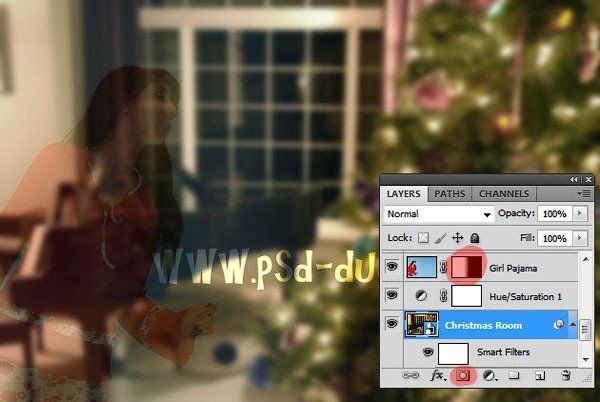
Шаг 6
Пришло время добавить снежный текстовый эффект; я использовал забавный шрифт AR CHRISTY. Если у вас нет данного шрифта, то вы можете использовать любой другой шрифт или вы можете скачать данный шрифт в Интернете, а затем установить его в программу Photoshop.


Шаг 7
К слою с текстом ‘Merry Christmas’, добавьте слой-маску, далее, примените фильтр Добавить шум (Add Noise). Примените настройки, которые указаны на скриншоте ниже. Обратите внимание, что фильтр необходимо применить к слой-маске. Перед тем как применить фильтр, щёлкните по слой-маске слоя, чтобы она была активной.

Шаг 8
Удерживая клавишу (CTRL)+щёлкните по миниатюре слоя с текстом, чтобы загрузить активное выделение вокруг текста. Далее, идём Выделение – Модификация – Граница (Select>Modify>Border), установите выделение границы 2 px.
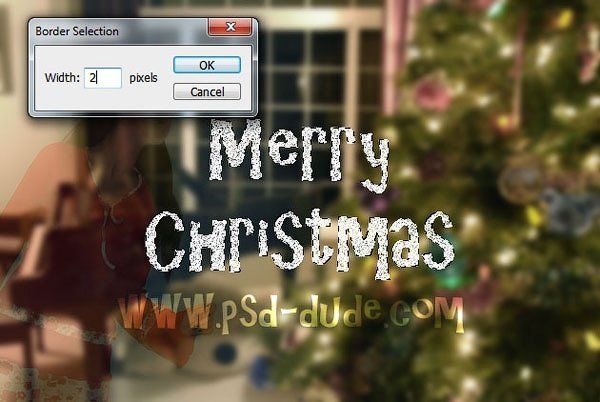
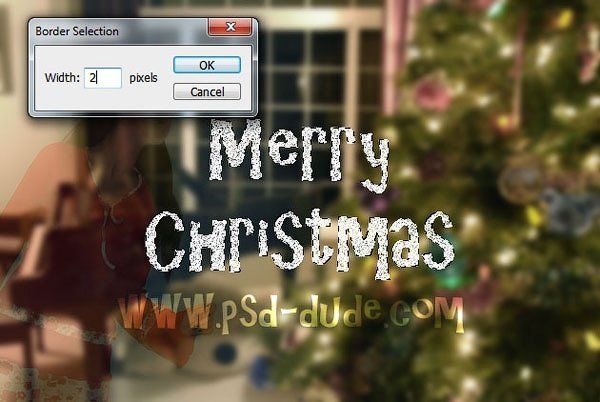
Шаг 9
Далее, щёлкните по миниатюре слой-маски слоя с текстом, чтобы слой-маска была активной. Примените ещё раз фильтр Добавить шум (Add Noise), но только для выделенной границы. Примените настройки, которые указаны на скриншоте ниже.
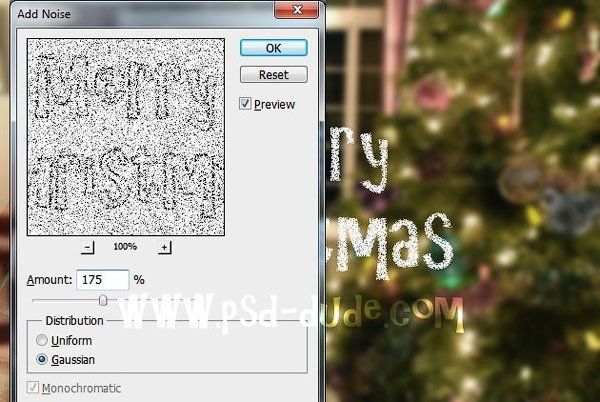
Шаг 10
К этой же слой-маске, добавьте эффект Размытие по Гауссу (Gaussian Blur), чтобы эффект распыления выглядел более мягким.
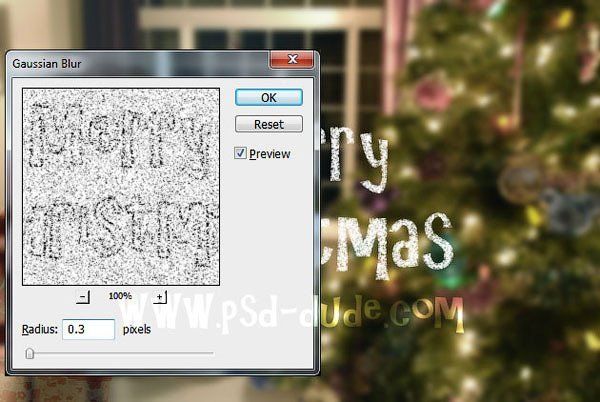
Шаг 11
Скачайте кисти Краска распылителя. Создайте новый слой. Используя данные кисти, добавьте к тесту эффект распылённой краски, как показано на скриншоте ниже. Цвет кисти белый, диаметр кисти небольшой.
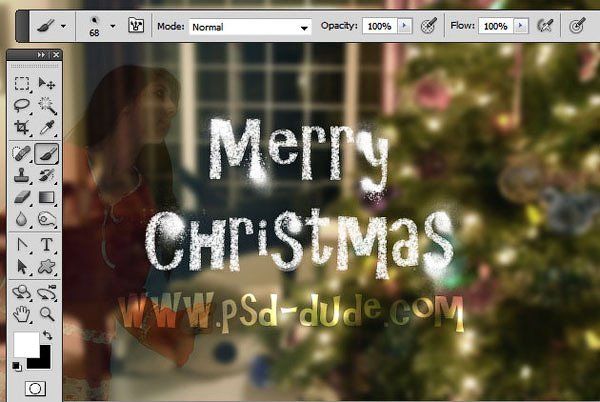
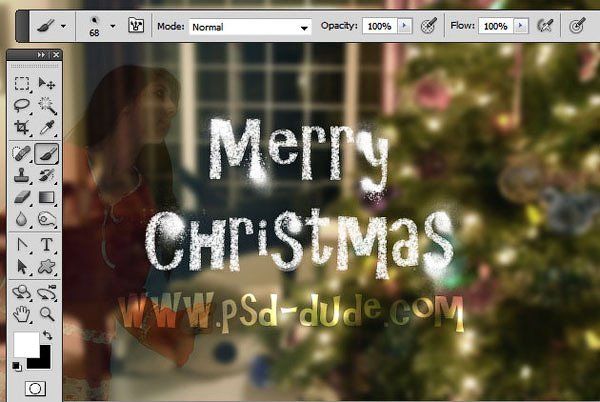
Шаг 12
Создайте новый слой. Используя кисти Краска распылителя, на этот раз диаметр кисти большой, добавьте снежный эффект в нижнем правом углу изображения, как показано на скриншоте ниже.

Шаг 13
Используя ту же самую технику, вы можете добавить фигуру звёздочки или снежинки, как показано на скриншоте ниже.

Шаг 14
В качестве заключительного штриха, я использовал текстуру Блеска (вы можете скачать ее по ссылке в начале урока), добавив текстуру к нашей сцене. Поменяйте режим наложения для данного слоя с текстурой на Перекрытие (Overlay), а также уменьшите Непрозрачность (Opacity) слоя с текстурой до 40%. А также, я добавил скачанную текстуру Боке. Поменяйте режим наложения для слоя с текстурой Боке на Осветление (Screen). Единственное, используйте текстуру Боке только поверх области с Рождественской ёлкой. Итак, мы завершили урок с эффектом распыления снега, который идеально подойдёт к Новогодним праздникам.

Автор: psddude
Источник: www.psd-dude.com
Комментарии 117
Спасибо за урок!
Спасибо за урок!
Спасибо большое за урок!!!
интересно,
только боке крупное какое-то в архиве, не так смотрится
Хорошо смотрится!
Героини этой открытки точно будут рады такому сюрпризу с их участием. Спасибо.
Здорово


спасибо за урок
Спасибо интересный урок.
вот что получилось
Спасибо)
Спасибо за урок
Легко и просто. Большое спасибо за урок!))
Спасибо!
скоро новый год!!!
спасибо
То что нужно!!! Спасибо) скоро НГ
Спасибо!
С кистями пока не очень у меня складывается. Вот 1 вариант
И второй
делала по уроку. Спасибо
Спасибо !!
Спасибо!
Спасибо
Хороший эффект к зиме...Спасибо
как-то так
не шедевр, конечно, спасибо
Если еще чуть-чуть добавить фантазии, то выйдет вообще отлично!)
еще чуть-чуть и он настанет! :) спасибо...
вот так
получился мусор... в архиве материал отличается размерами и не подходит, некоторые шаги вообще нормально не описаны...